一套基础入门且案例非常完整的教程,能够比较快的走一遍制作流程
讲师:贾越(Epic Fornite Technical FX Artist),Asher(虚幻引擎技术支持TA),大钊(虚幻引擎社区经理)
教程地址:https://www.bilibili.com/video/BV1LE411Y79r
官方教程,零基础起步,易吸收
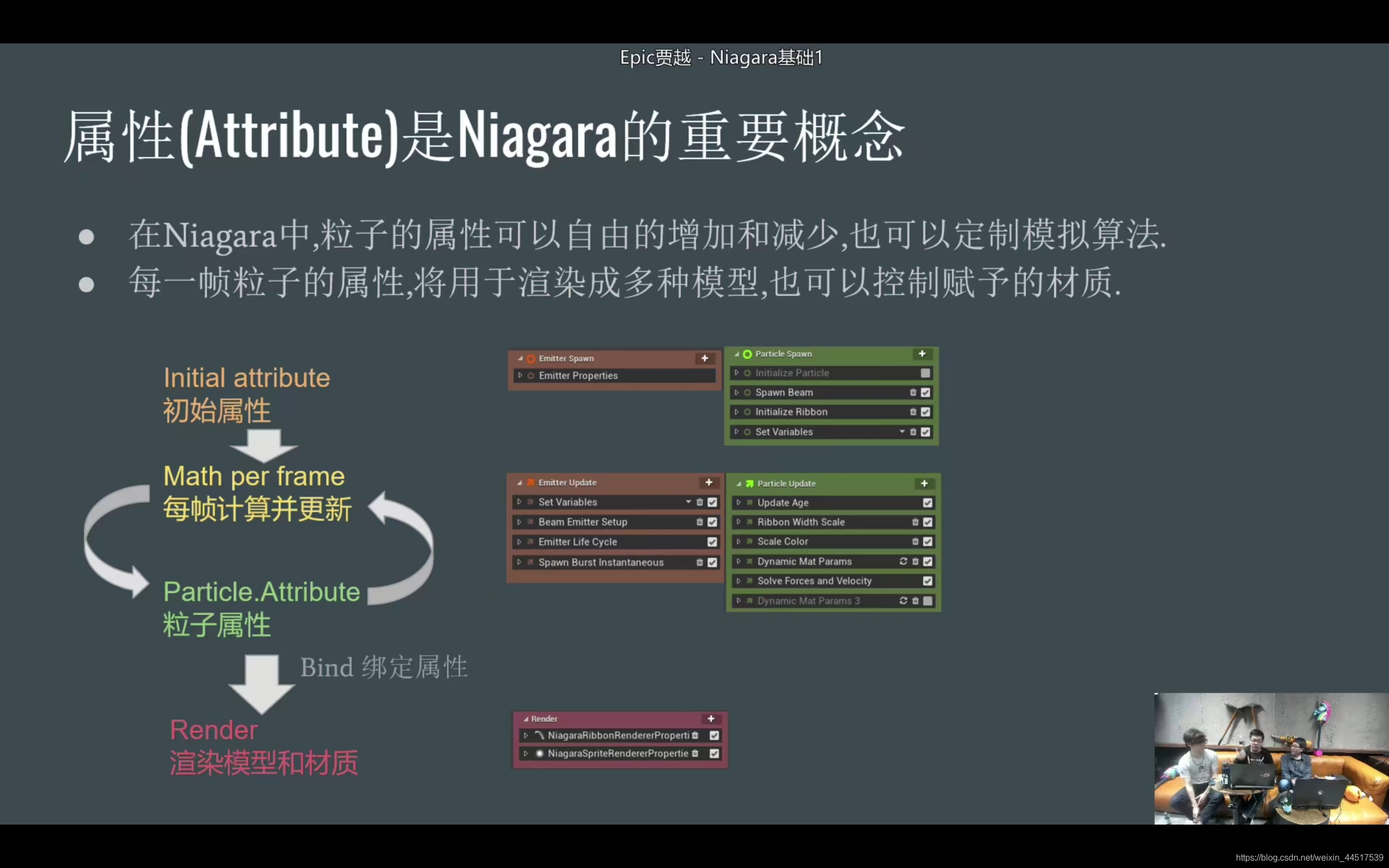
初始场景
新建项目(游戏-空文件)
新增-导入内容包-第一人称游戏
枪口火花制作
1,创建发射器
FX-Niagara发射器-继承自现有模板-Empty
会得到一个最基础的发射器,
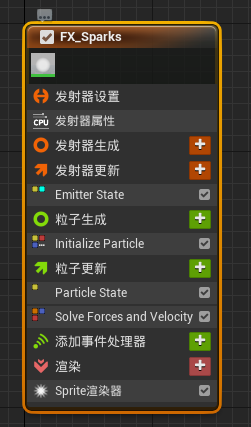
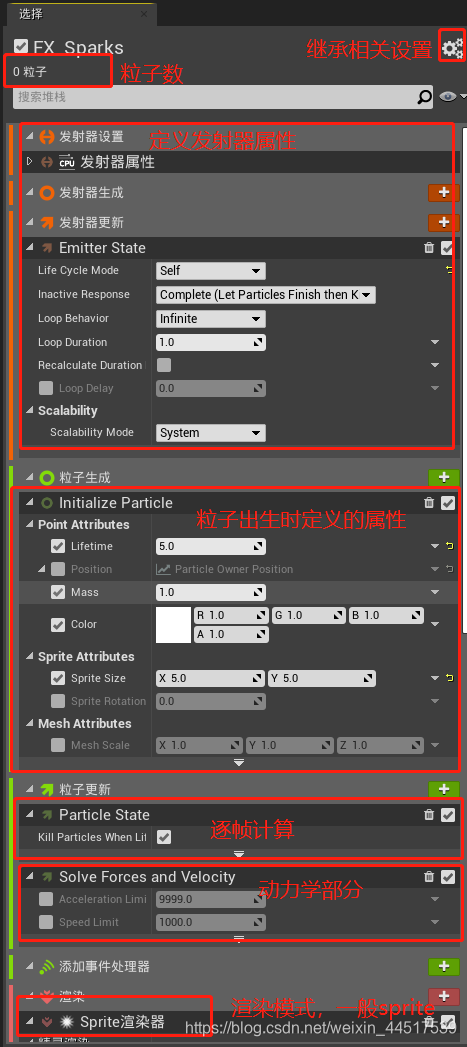
添加发射率属性(Spawn Rate),并给值,可以看到粒子的产生
与教程UE版本2.3相比,2.5更新了默认粒子类型为sprite并默认给赋予了白色圆球材质
跟着教程尝试添加出生随机位置,添加速度。
(教程节奏非常舒服)
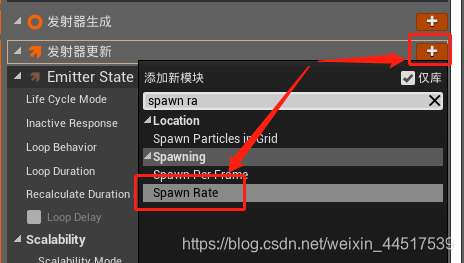
如果我们需要一个锥形放射状发射,我们可以给一个锥形速度
把velocity属性删掉,添加add velocity in cone
设置速度强度,扩散角度和速度方向
有一个很有意思的点,主持人问了月神如果新人对参数不了解,要怎么办?
月神答:如果给很详细的参数列表大家估计也会看不下去(我想官方文档是会有的)
一般凭经验,另外你可以根据你的需要去试,比如速度,你就搜velocity
比如大小,诶,这个在houdini一般使用scale对吧,但是这里是用size
scale也能用,不过有区别,scale是对初始大小进行的缩放
其实更像是maya Sprite模块
建议大家去试参数,属性值改改看 ,这是很常用的生存技巧。
另外就是平时看教程,教程里面都是常用到操作方式,去理解,举一反三最好了
最后实在无助可以去看官方文档,
Binding(绑定)部分
这是很重要的部分,我们来听听看
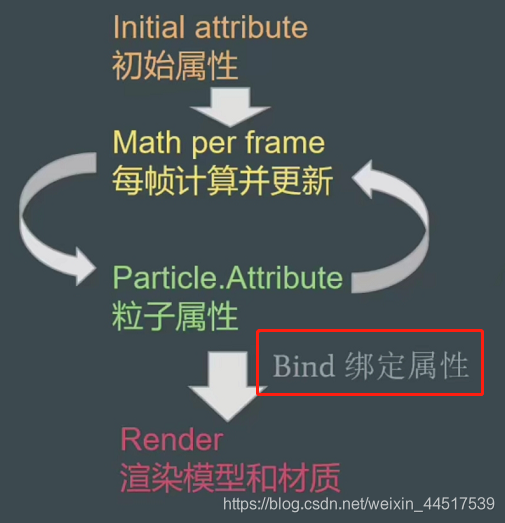
我们属性计算出来了,最后会渲染成什么样子,结果就在这里
我的理解渲染有一套所需属性,例如位置,颜色,速度,sprite等
默认调用粒子相关属性,但我们可以根据需要去修改它
另外说一点,我们也可以反向根据我们所需要的渲染结果去推到实现方式
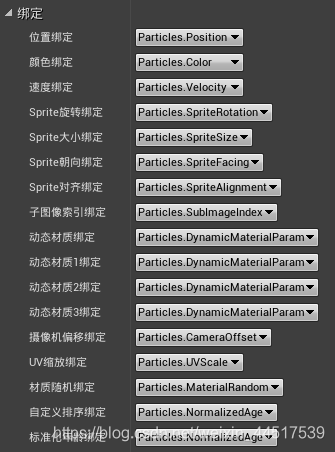
好,回到枪口火花效果上来
目前发射器是持续喷射
而枪口火花是瞬间喷发,所以我们需要修改下发射方式
删掉Spawn Rate,添加Spawn Burst Instantaneous(即时爆发)
速度太统一,给速度值设置随机数(加Uniform Random Float)
生命太长,生命给个随机值
来点空气阻力,添加Drag场(注意是在particle Update上)
另外说一点,顺序问题
Drag场需要添加在solve上面,如果装在solve下面会报错需要solve来计算
为什么呢?
因为niagara是自上往下计算,so 需要先加场再solve
另外再说一点,想了解更底层运算可以双击模块名称进去,比如drag,solve,你能去琢磨它的底层运算
2,创建材质
创建一个新材质,命名,双击进入编辑
创建TexCood(快捷键U+鼠标左键)(UV节点)
创建SphereMask(球形遮罩)
创建浮点数(快捷键1+鼠标左键)值为0.5
SphereMask的A端连接UV,B端给0.5(UV中心),半径给0.5,硬度给0
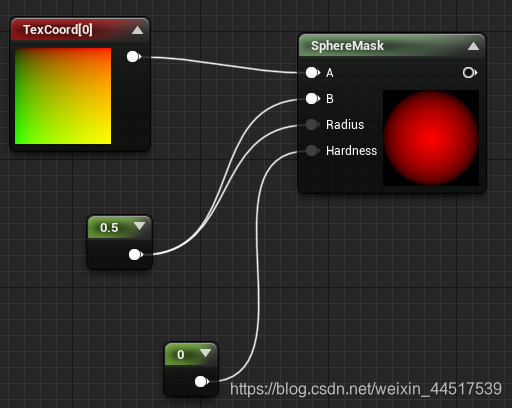
材质调成半透明,无光照
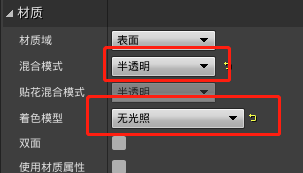
SphereMask连接到材质自发光和不透明
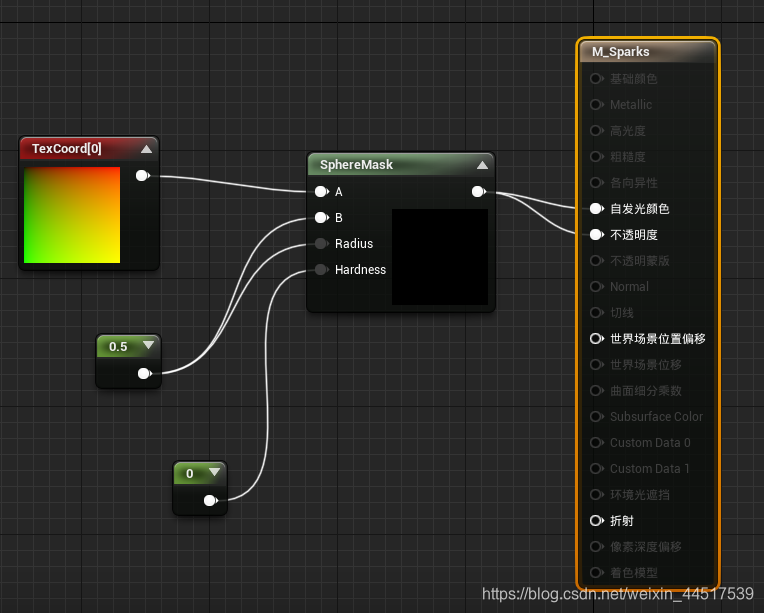
发射器设置材质
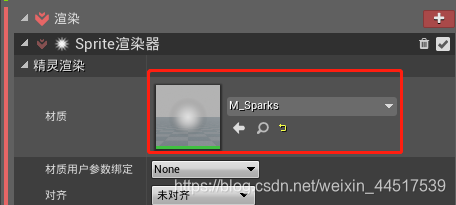
3,条状sprite设置
sprite粒子面片总是朝向摄像机,如果我们需要作出速度拉伸可以这么做
1,速度对齐
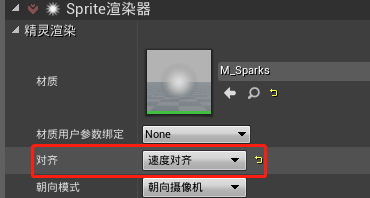
2修改Size


另外Recalculate Duration勾选可以避免向后播放计算错误
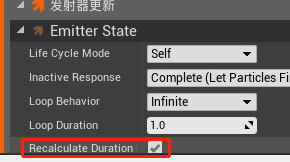
4,火花大小逐渐变小
火花目前会直接消失,但现实中它会慢慢变小然后消失,这么模拟?
插入Scale Sprite Size值,再值上添加Vector 2DForm Curve,调整曲线(添加点使用Shift+左键)
另外现在是两条线XY,我们可以先转成一个Float,再转曲线,一起更好同时控制
关键点上右键或数字键1-5可以设置关键帧插值
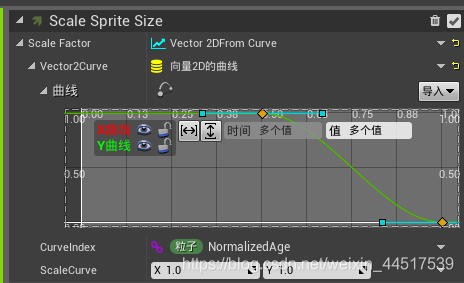
4,添加扰乱场
加一个扰乱场(Vector Noise Force)
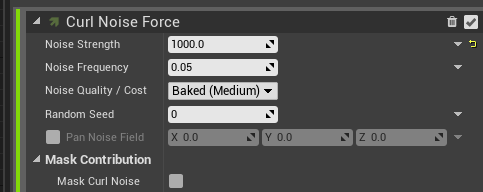
5,给颜色
给个基础色,然后把亮度值调高
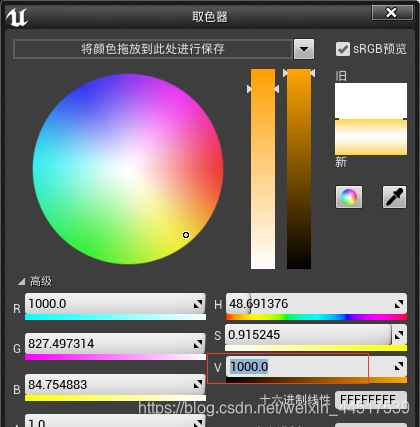
调完后你会发现粒子颜色没有变化,是因为我们需要把属性传给材质
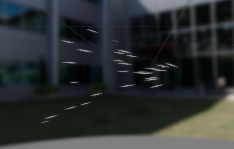
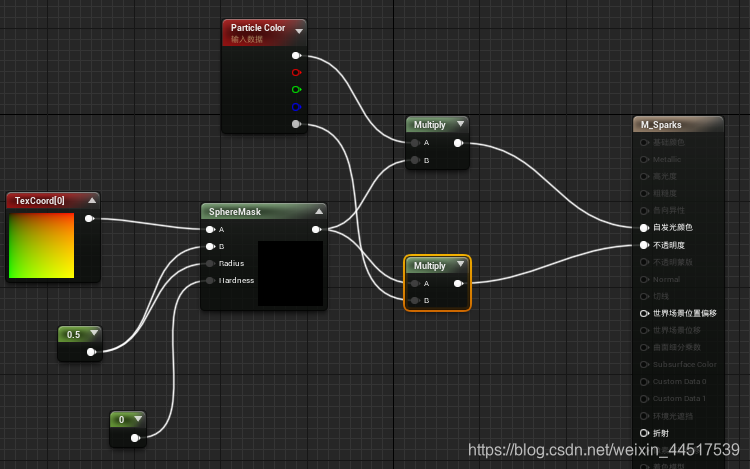
颜色就传进来了
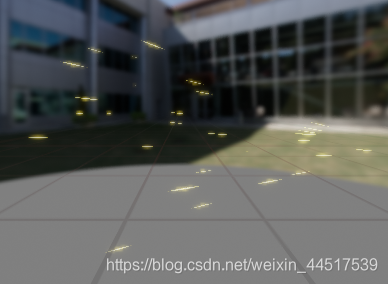
这里拓展说一下哪些属性是可以传到材质上的?
除了particleColor,pariticleSize等基础属性
还有4组DynamicMaterialParam各4通道可以使用
每组可以打散了使用
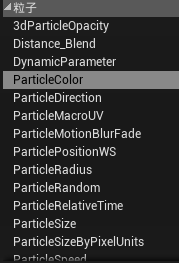
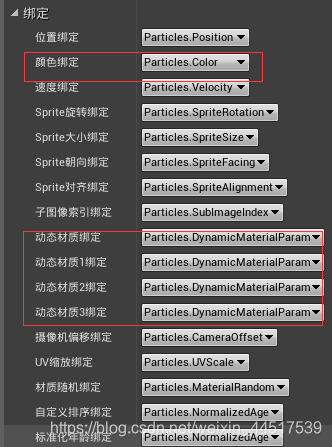
设置火花亮度随生命变暗。
方式和之前一样,添加colorScale,转成1Float,设置曲线
根据粒子大小设置亮度。
这个技术点还是以后使用函数来做,教程方法太不清晰了
显示每粒子属性
菜单-窗口-属性表-捕获可以观察每粒子属性值,还可以过滤属性
如果需要可视化显示,教程做法是把属性传到DebugScaleValues在把结果传到贴图上
浮点4的作用是限制数值精度


后面就是细节调整了,接下来准备把我们做的火花发射器绑定到枪口并设置开枪发射
下期见,
志伟











 本教程由EpicForniteTechnicalFXArtist贾越、虚幻引擎技术支持TA Asher和社区经理大钊讲解,适合初学者。通过新建虚幻项目,导入第一人称游戏内容包,逐步教你如何创建枪口火花特效。教程涵盖创建Niagara发射器,设置发射率、随机位置和速度,制作锥形放射状发射,调整粒子生命、速度和阻力。还涉及材质创建,包括UV节点、SphereMask、浮点数、ScaleSpriteSize和VectorNoiseForce的运用。此外,讲解了如何让火花大小逐渐变小,添加颜色和扰乱场,并介绍了属性绑定与观察粒子属性的方法。最后,教程预告将展示如何将火花发射器绑定到枪口并设置开枪发射。
本教程由EpicForniteTechnicalFXArtist贾越、虚幻引擎技术支持TA Asher和社区经理大钊讲解,适合初学者。通过新建虚幻项目,导入第一人称游戏内容包,逐步教你如何创建枪口火花特效。教程涵盖创建Niagara发射器,设置发射率、随机位置和速度,制作锥形放射状发射,调整粒子生命、速度和阻力。还涉及材质创建,包括UV节点、SphereMask、浮点数、ScaleSpriteSize和VectorNoiseForce的运用。此外,讲解了如何让火花大小逐渐变小,添加颜色和扰乱场,并介绍了属性绑定与观察粒子属性的方法。最后,教程预告将展示如何将火花发射器绑定到枪口并设置开枪发射。
















 1908
1908

 被折叠的 条评论
为什么被折叠?
被折叠的 条评论
为什么被折叠?








